如何快速计算 Excel 中某一项占总数的百分比?这个问题困扰了许多数据处理人员。php小编子墨今天将详细介绍 Excel 计算所占百分比的两种简单方法。如果您经常需要进行此类计算,不妨接着往下读,本文将为您提供清晰易懂的指导,让您轻松掌握这一实用的数据处理技能。
1.打开需要设置的Excel表格。
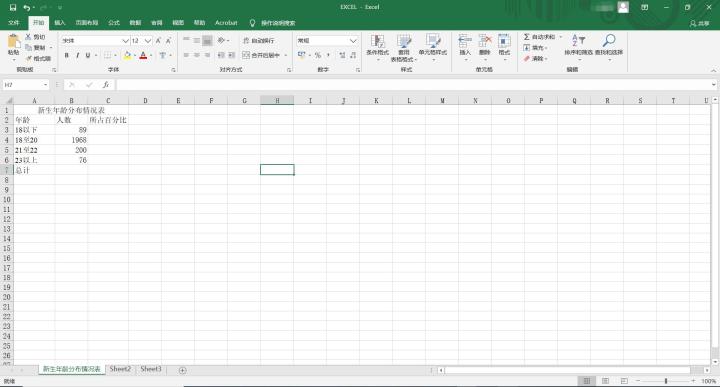
2.先求和,选中需要求和的单元格和一个空白的单元格,点击【自动求和】。
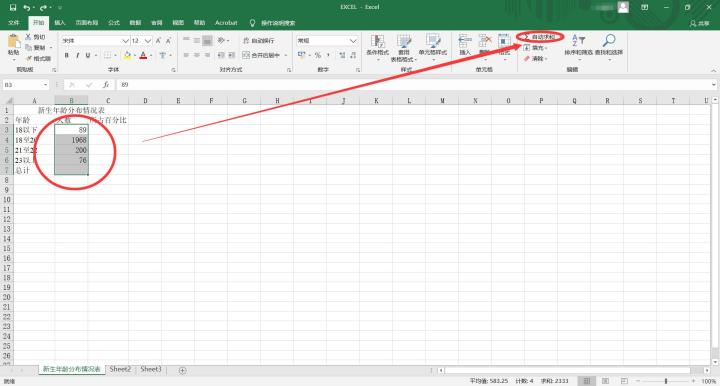
3.除了快速自动求和,还可以利用公式进行求和,点击填入求和结果的单元格,输入=sum(b3:b6)点击回车,括号里是选择求和的范围。
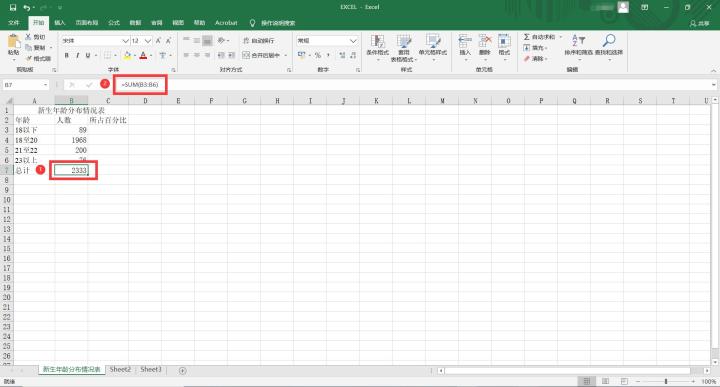
4.计算所占百分比前,先设置单元格格式,选中需要己算百分比的单元格,点击【设置单元格格式】。
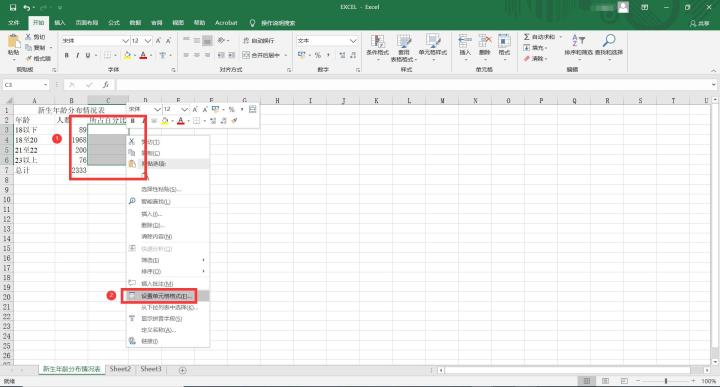
5.选择【百分比】,可以设置小数点位数,这里设置【0】。
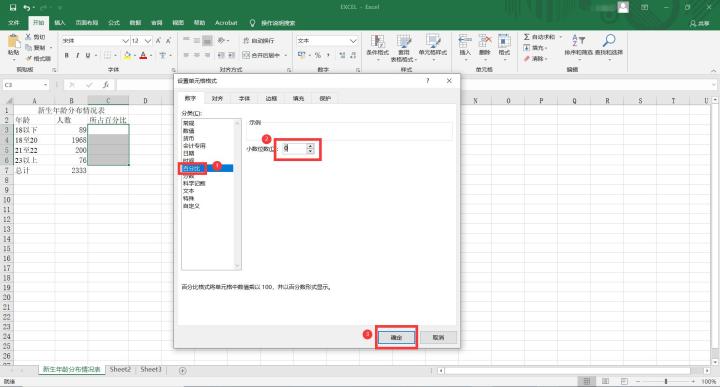
6.点击单元格,输入公式【=b3/b7】,意思是【所占百分比=人数/总人数】。
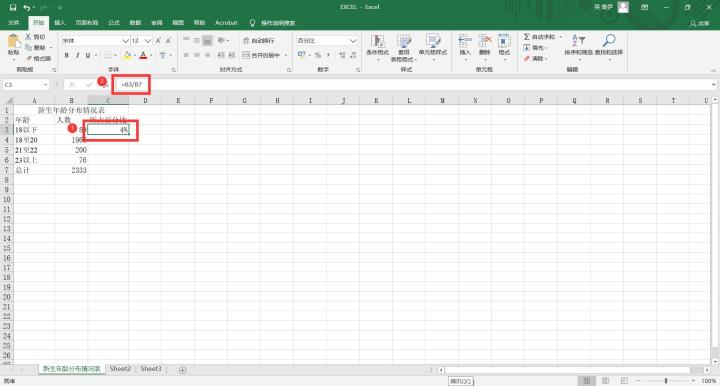
以上是Excel计算所占百分比的操作方法的详细内容。更多信息请关注PHP中文网其他相关文章!




